
Hulu ist ein beliebter Streaming-Fernseher-Dienst, der reichlich Streaming-Inhalte bietet, von erfolgreichen Fernsehsendungen bis hin zu lokalen Nachrichten und mehr. Jedoch, “Hulu stürzt ständig ab" ist eines der am meisten diskutierten Themen unter den Zuschauern sowie den Akteuren des Streaming-Marktes. Glücklicherweise wird in diesem Artikel besprochen, warum Hulu puffert und mögliche Lösungen.
Inhaltsverzeichnis
Warum stürzt Hulu immer wieder ab?
Hulu puffert auf Ihrem Smart-Fernseher möglicherweise aufgrund einiger häufiger Gründe, einschließlich Netzwerkproblemen, Cache, einer veralteten Anwendung, einem alten Betriebssystem oder Hulu-Server-Problemen. Glücklicherweise können all diese Probleme schnell mit den entsprechenden Methoden gelöst werden. Jetzt lassen Sie uns eintauchen!
Top 12 Lösungen, um zu verhindern, dass die Hulu-App ständig abstürzt.
Egal, ob Hulu auf FireStick, Roku, Samsung oder einem anderen fernseher immer wieder abstürzt, es gibt mehrere Schritte zur Fehlerbehebung, die Sie unternehmen können, um das Problem zu lösen und ein reibungsloses Streaming wiederherzustellen.
Tip: Während des Wiederherstellungsprozesses, wenn Ihr Fernseher-Fernbedienung funktioniert nicht., Sie dürfen einen Versuch unternehmen, einen kostenlose universelle fernbedienungs-app von BoostVision. Das Einrichtungsverfahren ist einfach durchzuführen, und Sie müssen nur sicherstellen, dass die App mit demselben drahtlosen Netzwerk wie Ihr Smart-Fernseher verbunden ist.

Laden Sie die universelle Fernbedienung herunter
Lösung 1. Überprüfen Sie die Internetverbindung
Bevor wir fortgeschrittenere Lösungen erkunden, beginnen wir mit den Grundlagen. Langsame Download-Geschwindigkeiten oder eine instabile drahtlose Verbindung sind oft die Hauptgründe, warum Hulu auf Smart-Fernsehern ständig abstürzt.
Um Ihr Hulu-Streaming-Erlebnis zu verbessern, versuchen Sie, Ihr Modem und Ihren Router näher an Ihr Gerät zu bringen. Starten Sie sie dann neu, indem Sie die Stromkabel ausstecken, ein paar Sekunden warten und sie wieder einstecken, um das WLAN-Signal zu aktualisieren. Außerdem können Sie ein Ethernet-Kabel verwenden, um das Netzwerksignal zu verstärken.

Für ein reibungsloses und ununterbrochenes Seherlebnis stellen Sie sicher, dass Ihre Internetverbindung diese minimalen dauerhaften Download-Geschwindigkeiten erfüllt:
- 3 Mbps für Hulu streaming-bibliothek
- 8 Mbit/s für Live-Fernseher-Streaming
- 16 Mbit/s für 4K-Inhalte
Lösung 2. Überprüfen Sie den Serverstatus von Hulu.
Wenn Hulu auf dem Fernseher ständig abstürzt, kann es technische Probleme auf seiner Seite geben. Viele Websites können den Serverstatus verschiedener Online-Dienste verfolgen, wie z. Downdectector.com oder lsitdownrightnow.com um zu überprüfen, ob Ihr Hulu derzeit Ausfälle oder technische Probleme hat. Geben Sie einfach Hulu in der Suchleiste und überprüfen, ob Probleme gemeldet wurden.
Lösung 3. Schließen Sie die Hulu-App vollständig.
Bestimmte Störungen sind eine der potenziellen Plagen, warum Hulu auf dem Fire Fernseher immer wieder abstürzt, und Sie können es leicht beheben, indem Sie die App auf Ihrem Fernseher zwangsweise schließen. Hier ist der detaillierte Schritte, um Apps auf Fire TV oder FireStick beenden.:
Schritt 1. Navigieren Sie zu Einstellungen > Anwendungen > Verwaltete installierte Anwendungen.
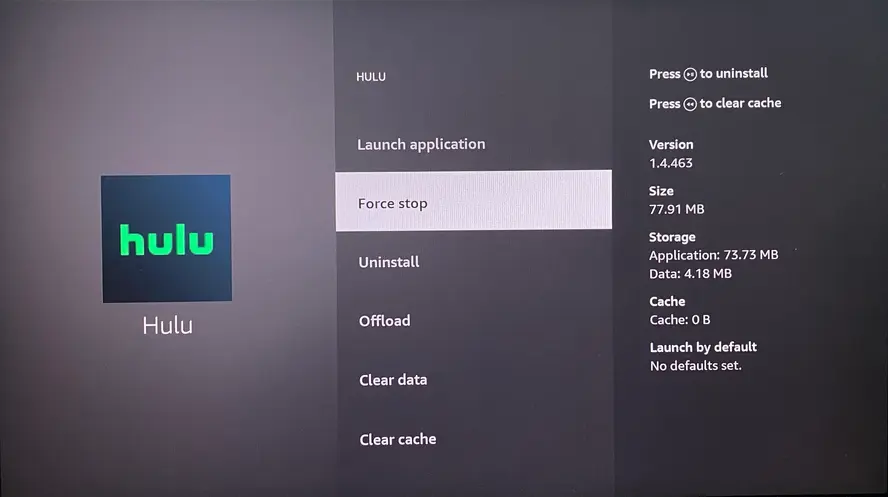
Schritt 2. Wählen Hulu und wählen Sie die Stopp erzwingen option.
Für andere Geräte stellen Sie einfach sicher, dass die Hulu-App vollständig geschlossen ist und starten sie dann erneut.
Lösung 4. Starten Sie Ihren Fernseher neu
Zusätzlich ist ein Neustart eine weitere schnelle und effektive Lösung, um Hulu-Pufferprobleme zu beheben. Der Vorgang wird die Anwendung und Ihr Gerät aktualisieren.
Schritt 1. Ziehen Sie Ihr Gerät aus der Steckdose und warten Sie 30 Sekunden, bis die gesamte Energie verbraucht ist.
Schritt 2. Stecken Sie den Fernseher wieder in die Stromquelle und schalten Sie ihn ein. Überprüfen Sie anschließend, ob die Hulu-App auf Ihrem Gerät ordnungsgemäß funktioniert. Wenn nicht, fahren Sie mit den folgenden Schritten zur Fehlerbehebung fort, um das Problem effizient zu lösen.
Lösung 5. Melden Sie sich von anderen Geräten ab, die bei Hulu angemeldet sind.
Hulu stürzt auf Roku oder anderen Geräten ständig ab, was zu Konto Problemen führen kann. Sie können Hulu auf allen unterstützten Plattformen anmelden, jedoch erlaubt Hulu Ihnen nur, auf zwei verschiedenen Geräten gleichzeitig zu streamen.
Wenn Sie versuchen, von einem zusätzlichen Gerät zu streamen, wird möglicherweise eine Fehlermeldung auf diesem Bildschirm angezeigt. Wenn mehr als zwei Geräte verbunden sind, kann dies Ihr Videostreaming unterbrechen und zum Absturz führen. Damit Hulu funktioniert, müssen Sie sich bei anderen Geräten abmelden.
Wenn Sie mehr als 2 Geräte verwenden möchten, können Sie jederzeit das "Hulu Unlimited Bildschirmspiegelung Add-on" für 9,99 $/Monat erhalten.
Lösung 6. Aktualisieren Sie die Hulu-App und das System
Das Aktualisieren der Hulu-App oder des eingebauten Systems des fernsehers auf die neueste Version kann viele Probleme lösen, einschließlich Fälle, in denen die Hulu-App auf dem FireStick immer wieder abstürzt.
Schalten Sie Ihren Fernseher ein und drücken Sie die Zuhause Taste, um darauf zuzugreifen. Anwendungen (oder Anwendungen) > Einstellungen Option und aktivieren Sie das Update oder Automatische Aktualisierung Funktion.
Lösung 7. Cache von Hulu auf dem fernseher leeren
Zwischengespeicherte Daten können sich im Laufe der Zeit auf Ihrem Gerät ansammeln und dazu führen, dass Hulu langsamer wird oder sogar abstürzt. Daher können Sie veraltete oder beschädigte Dateien entfernen und Speicherplatz freigeben, was die Gesamtfunktionalität von Hulu und anderen Apps verbessert.

Zum Beispiel können Sie den Cache auf FireStick oder fernseher löschen wie folgt:
Schritt 1. Launch the Einstellungen Menü und wählen Anwendungen > Verwaltete Installierte Anwendungen> Hulu.
Schritt 2. Dann wählen Sie die Clear CacheOption zum Löschen des Caches der Hulu-App.
Lösung 8. Installieren Sie die Hulu-App neu
Eine weitere praktische Maßnahme, um zu lösen, dass Hulu auf einem Samsung Fernseher ständig abstürzt, ist, die App neu zu installieren. Durch das Deinstallieren und anschließende Neuinstallieren von Hulu wird nicht nur der Cache der App geleert, sondern auch sichergestellt, dass Sie die aktuellste Version verwenden. Dies kann helfen, Leistungsprobleme zu beheben und die allgemeine Stabilität zu verbessern.
- Roku neu installieren.
Schritt 1. Drücken Sie die Zuhause Knopf auf Ihrer Roku-Fernbedienung, suchen Sie nach dem Kanal, den Sie auf Roku entfernen möchten., und markieren Sie es.

Schritt 2. Drücken Sie die * -Taste (Sternsymbol) auf Ihrer Fernbedienung, um das Optionsmenü zu öffnen. Wählen Sie dann die Remove Option aus dem Optionsmenü auswählen und bei Aufforderung bestätigen.
Schritt 3. Finde und installiere die Hulu-App auf deinem Roku-Gerät neu.
- Hulu auf FireStick oder Fire Fernseher neu installieren
Schritt 1. Navigieren Sie zu Einstellungen > Anwendungen > Verwaltete Installierte Anwendungen.
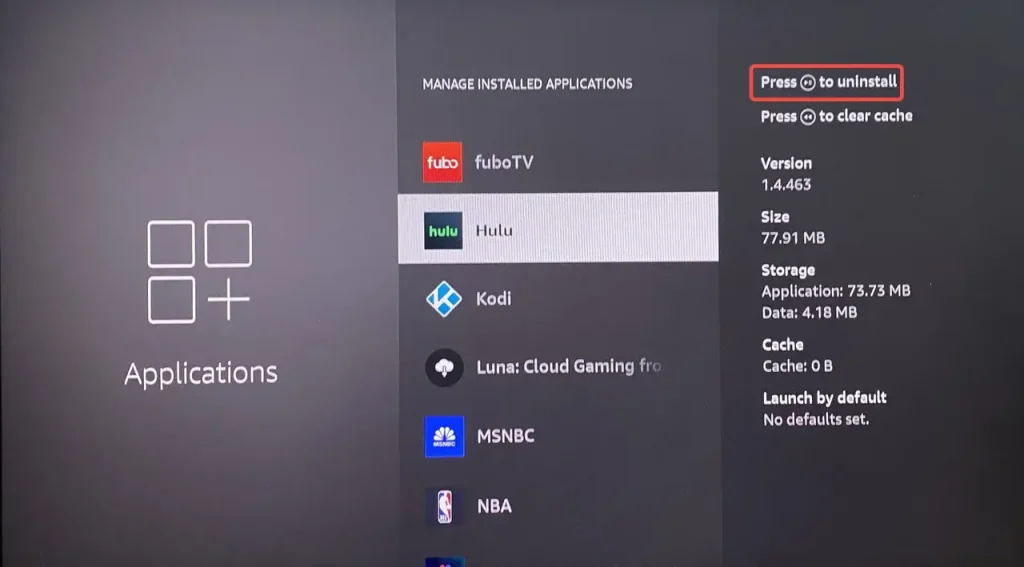
Schritt 2. Hervorheben Hulu und wählen Sie die Deinstallationsoption auf Ihrem FireStick, dann warten Sie ein paar Minuten, um die App zu installieren.
- Hulu auf einem Samsung Fernseher neu installieren.

Schritt 1. Hervorheben Sie die App, drücken Sie die Down Taste auf der Fernbedienung, und wählen Sie die Remove (oder Delete) Option zu Löschen Sie die App auf Ihrem Samsung-Fernseher..
Schritt 2. Search Hulu und installieren Sie es auf Ihrem Gerät, um zu überprüfen, ob das Pufferungsproblem weiterhin besteht.
Lösung 9. Schalten Sie Ihr VPN aus.
Hulu ist auf die USA und ihre Territorien beschränkt. Wenn Sie ein VPN verwenden, kann dies zu geografischen Beschränkungen führen, indem Hulu glauben lässt, dass Sie von außerhalb der USA auf den Dienst zugreifen. Darüber hinaus kann ein VPN Ihre Internetverbindung verlangsamen. Um Lösung 1 zu erreichen, deaktivieren Sie Ihr VPN und versuchen Sie erneut, Hulu zu streamen.
Lösung 10. Ändern Sie die Auflösung
Wenn Hulu nicht funktioniert, während Sie einen langen Film oder eine Fernsehsendung ansehen, könnte dies daran liegen, dass der Stream in einer höheren Auflösung läuft, als Ihr Fernseher verarbeiten kann. Versuchen Sie in diesem Fall, die Auflösung zu verringern, um zu sehen, ob das das Problem löst und die Stabilität verbessert.
Schritt 1. Öffnen Sie Hulu und gehen Sie zu Profil, und klicken Einstellungen > Mobilfunkdatennutzung > Datum speichern.
Schritt 2. Exit Einstellungen und andere Sendungen abspielen, um zu testen, ob die Hulu-App weiterhin abstürzt.
Lösung 11. Setzen Sie Ihren Fernseher auf die Werkseinstellungen zurück.
Wenn keine der obigen Lösungen funktioniert, kann ein Zurücksetzen auf die Werkseinstellungen helfen, indem alle Einstellungen oder Konfigurationen entfernt werden, die Probleme mit der Hulu-App verursachen könnten. Beachten Sie jedoch, dass ein Zurücksetzen auf die Werkseinstellungen Ihr Gerät auf die ursprünglichen Einstellungen zurücksetzt. Überlegen Sie sich diese Option daher sorgfältig, bevor Sie fortfahren.
- Wie setze ich einen Roku-Fernseher auf die Werkseinstellungen zurück?
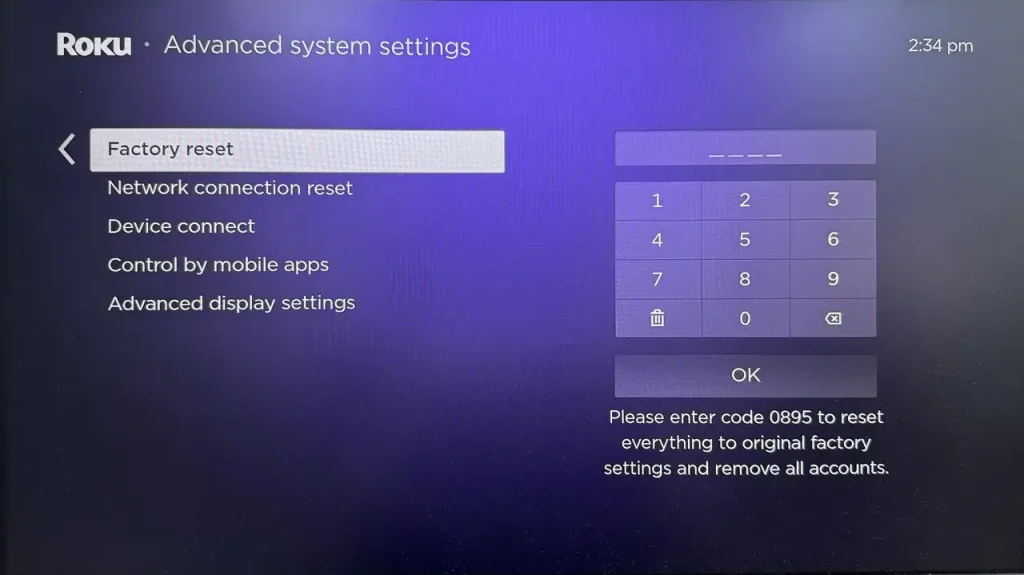
Schritt 1. Öffnen Sie auf Ihrem Roku-Fernseher, navigieren Sie zu Einstellungen > System > Erweiterte Systemeinstellungen > Fabrik zurücksetzen.
Schritt 2. Befolgen Sie die Anweisungen auf dem Bildschirm, um die Rücksetzung abzuschließen.
- So setzen Sie einen FireStick oder einen Fire-Fernseher auf die Werkseinstellungen zurück.
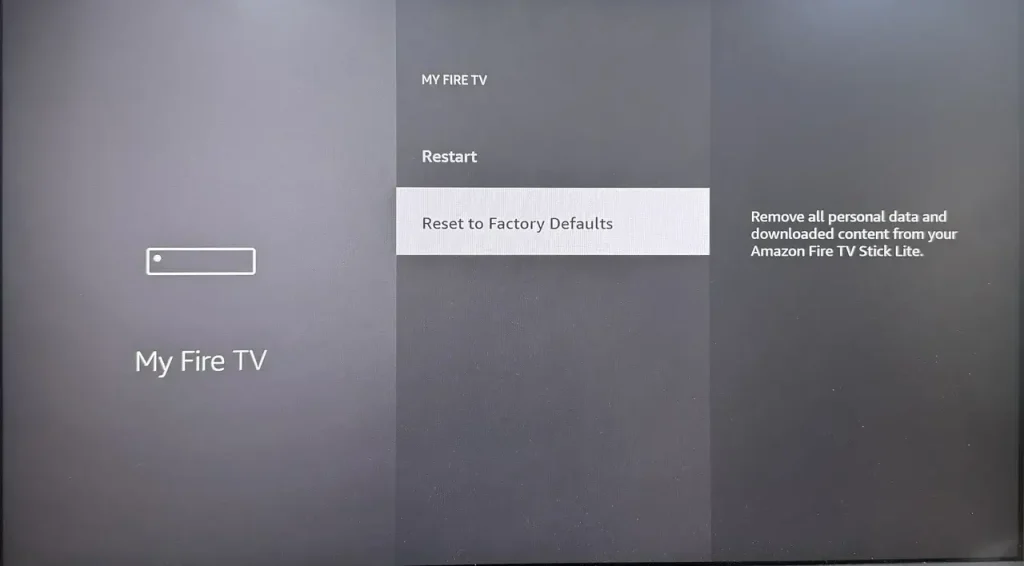
Launch Einstellungen > Mein Fire Fernseher > Zurücksetzen auf Werkseinstellungen > Zurücksetzen Um Hulu auf einem FireStick wiederherzustellen, der ständig abstürzt.
- So setzen Sie einen Samsung-Fernseher auf die Werkseinstellungen zurück.
Bevor Sie zurücksetzen, stellen Sie sicher, dass die Quelle des fernsehers auf den fernseher eingestellt ist, indem Sie zu Menü > Verbunden Geräte > Fernseher.
Schritt 1. Öffnen Menü > Einstellungen > Alle Einstellungen > Allgemeines & Datenschutz > Zurücksetzen.
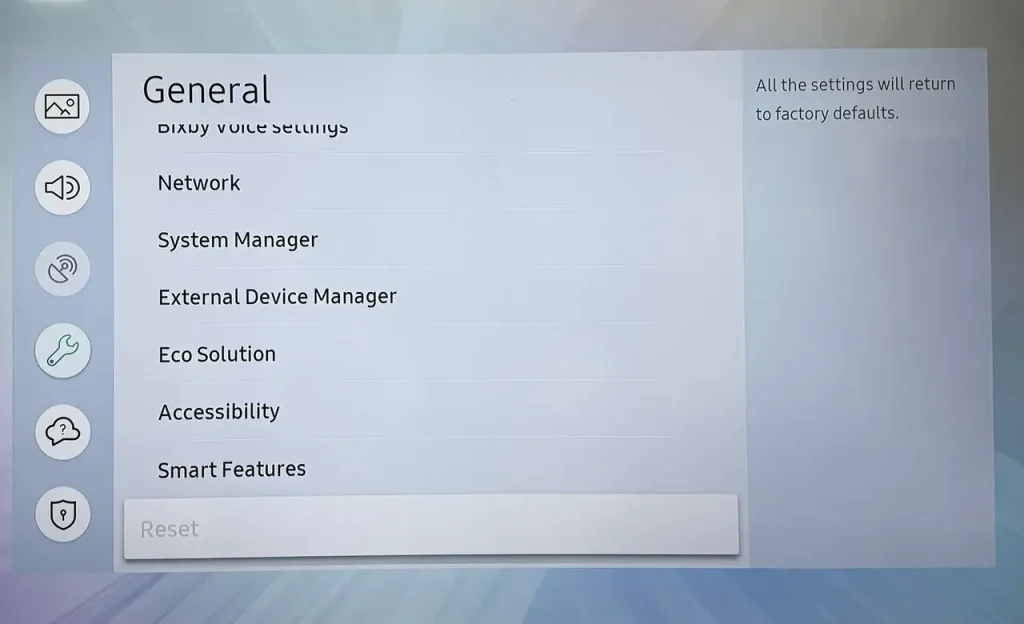
Schritt 2. Geben Sie den PIN-Code 0000 ein, dann klicken Sie auf die Zurücksetzen option.
Lösung 12. Übertragen Sie Hulu von einem anderen Gerät
Sobald FireStick Hulu nach dem zuvor erwähnten Hard-Reset immer wieder abstürzt, bitte die App von anderen Geräten wie Ihrem Telefon, Computer oder anderen Fernsehern streamen. Wenn Sie möchten, können Sie Hulu auch von Ihrem Mobilgerät auf den größeren Bildschirm fernseher übertragen.
Abschließende Worte
Hulu Live stürzt immer wieder ab und kann normalerweise durch die Behebung von Problemen wie langsamen Internetgeschwindigkeiten, veralteten Apps oder einem vollen Cache behoben werden. Versuchen Sie, die Probleme zu beheben, den Cache zu leeren, die App oder das Gerät zu aktualisieren und auf Dienstausfälle zu überprüfen. Wenn das Problem weiterhin besteht, kann das Neuinstallieren der App oder das Zurücksetzen auf die Werkseinstellungen helfen.
Allshare übertragen FAQ
F: Was ist AllShare übertragen?
AllShare übertragen ist eine Samsung-Technologie, die es Benutzern ermöglicht, den bildschirmspiegelung ihres Geräts drahtlos auf einen fernseher oder andere kompatible Displays zu übertragen. Es verwendet einen Dongle, um eine Verbindung zwischen Ihrem mobilen Gerät und dem fernseher herzustellen.
F: Kann ich auf meinen Samsung Fernseher übertragen?
Ja, Sie können auf verschiedene Arten auf Ihren Samsung-Fernseher übertragen, abhängig von dem Gerät, das Sie verwenden. Für Android-Geräte können Sie die Smart View-Funktion verwenden, um Ihren Bildschirm auf den Fernseher zu bildschirmspiegeln, und für iPhones oder iPads können Sie AirPlay verwenden, um Inhalte drahtlos zu teilen. Zusätzlich können Sie einen HDMI-Adapter, AllShare übertragen oder eine übertragungs-App für den Fernseher auswählen.








